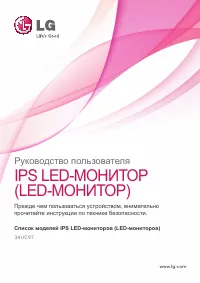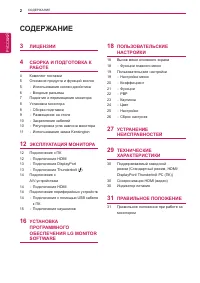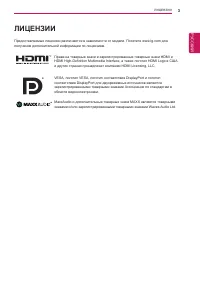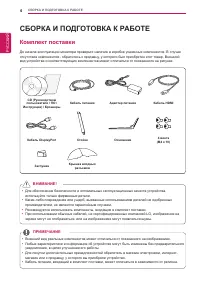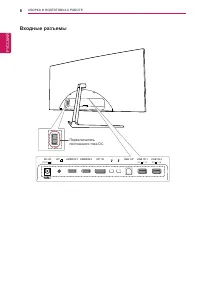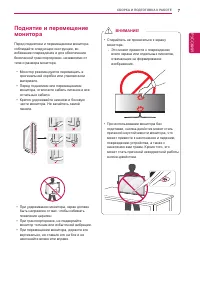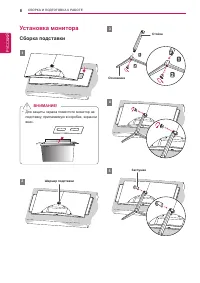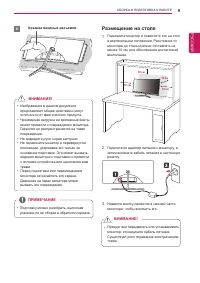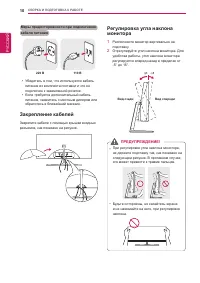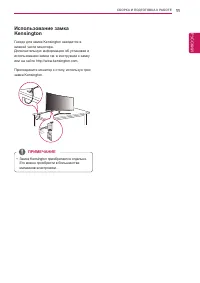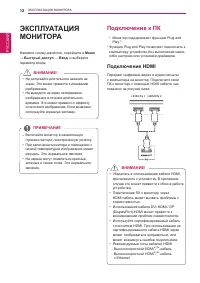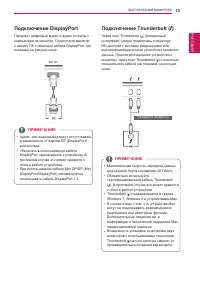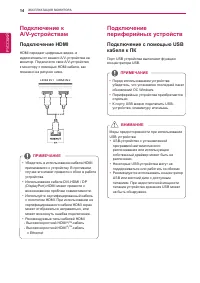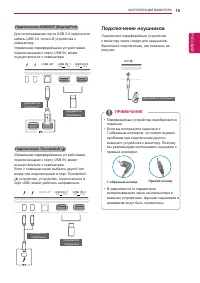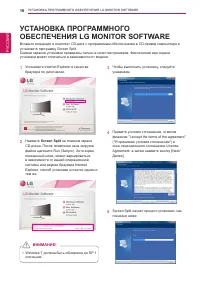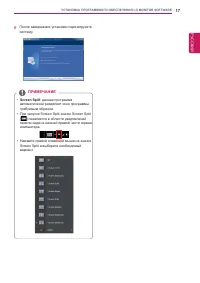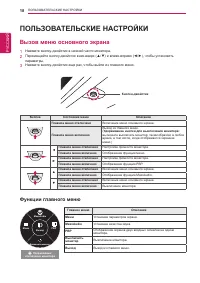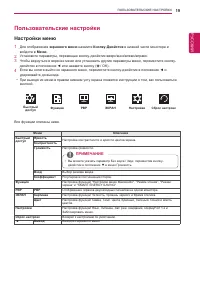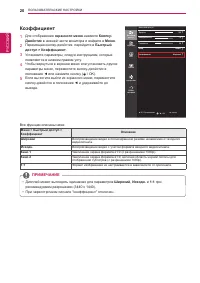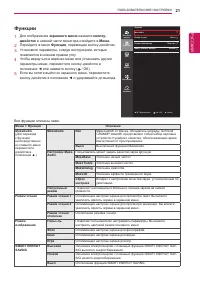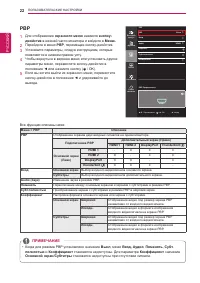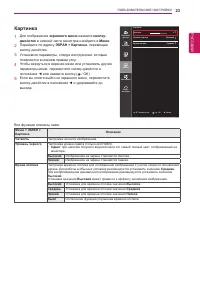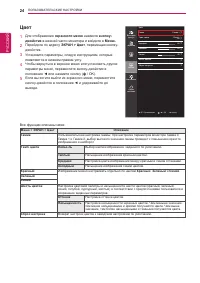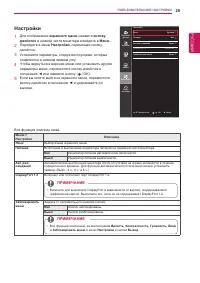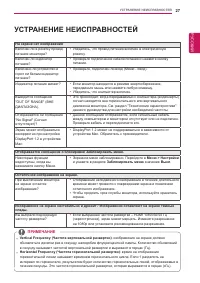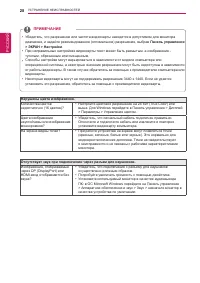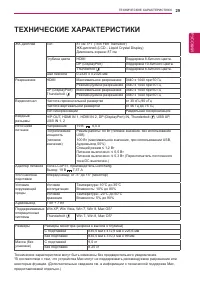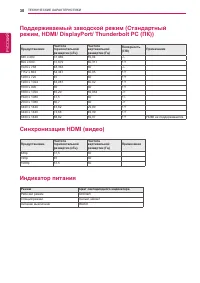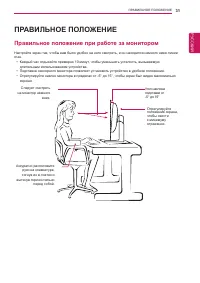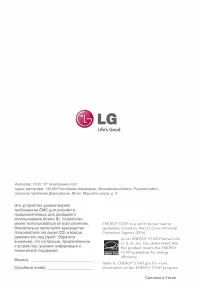Страница 2 - РУССКИЙ; СОДЕРЖАНИЕ
РУССКИЙ 2 СОДЕРЖАНИЕ СОДЕРЖАНИЕ 3 ЛИЦЕНЗИИ 4 СБОРКА И ПОДГОТОВКА К РАБОТЕ 4 Комплект поставки 5 Описание продукта и функций кнопок 5 - Использование кнопки-джойстика 6 - Входные разъемы 7 Поднятие и перемещение монитора 8 Установка монитора 8 - Сборка подставки 9 - Размещение на столе 10 - Закреплен...
Страница 3 - ЛИЦЕНЗИИ
РУССКИЙ 3 ЛИЦЕНЗИИ ЛИЦЕНЗИИ Предоставляемые лицензии различаются в зависимости от модели. Посетите www.lg.com для получения дополнительной информации по лицензиям. Права на товарные знаки и зарегистрированные товарные знаки HDMI и HDMI High-Definition Multimedia Interface, а также логотип HDMI Logo ...
Страница 4 - СБОРКА И ПОДГОТОВКА К РАБОТЕ; Комплект поставки; ПРИМЕЧАНИЕ
РУССКИЙ 4 СБОРКА И ПОДГОТОВКА К РАБОТЕ СБОРКА И ПОДГОТОВКА К РАБОТЕ Комплект поставки До начала эксплуатации монитора проверьте наличие в коробке указанных компонентов. В случае отсутствия компонентов - обратитесь к продавцу, у которого был приобретен этот товар. Внешний вид устройства и соответству...
Страница 5 - Описание продукта и функций кнопок; Использование кнопки-джойстика
РУССКИЙ 5 СБОРКА И ПОДГОТОВКА К РАБОТЕ Описание продукта и функций кнопок Кнопка-джойстик / Индикатор питания y Вкл. устройство включено y Выкл. устройство выключено Использование кнопки-джойстика Вы можете легко управлять функциями монитора, нажимая кнопку-джойстик или перемещая ее пальцем влево/вп...
Страница 6 - Входные разъемы
РУССКИЙ 6 СБОРКА И ПОДГОТОВКА К РАБОТЕ Входные разъемы ON USB IN 2 5 V 1.1 A DC-IN (19 V ) DP IN HDMI IN 1 H/P USB UP USB IN 1 5 V 1.1 A HDMI IN 2 Переключатель постоянного тока DC
Страница 7 - Поднятие и перемещение
РУССКИЙ 7 СБОРКА И ПОДГОТОВКА К РАБОТЕ Поднятие и перемещение монитора Перед поднятием и перемещением монитора соблюдайте следующие инструкции, во избежание повреждения и для обеспечения безопасной транспортировки, независимо от типа и размера монитора. y Монитор рекомендуется перемещать в оригиналь...
Страница 8 - Установка монитора; Сборка подставки
РУССКИЙ 8 СБОРКА И ПОДГОТОВКА К РАБОТЕ Установка монитора Сборка подставки Основание Стойка y Для защиты экрана поместите монитор на подставку, прилагаемую в коробке, экраном вниз. ВНИМАНИЕ! Шарнир подставки 1 2 3 4 Заглушка 5
Страница 9 - Размещение на столе
РУССКИЙ 9 СБОРКА И ПОДГОТОВКА К РАБОТЕ y Изображения в данном документе представляют общие действия и могут отличаться от фактического продукта. y Чрезмерная нагрузка на крепежные винты может привести к повреждению монитора. Гарантия не распространяется на такие повреждения. y Не повредите руки о кр...
Страница 10 - Регулировка угла наклона; Закрепление кабелей
РУССКИЙ 10 СБОРКА И ПОДГОТОВКА К РАБОТЕ Регулировка угла наклона монитора 1 Расположите монитор вертикально на подставку. 2 Отрегулируйте угол наклона монитора. Для удобства работы, угол наклона монитора регулируется вперед-назад в пределах от -5° до 15°. -5 15 Вид спереди Вид сзади y При регулировк...
Страница 11 - Использование замка
РУССКИЙ 11 СБОРКА И ПОДГОТОВКА К РАБОТЕ Использование замка Kensington Гнездо для замка Kensington находится в нижней части монитора.Дополнительную информацию об установке и использовании замка см. в инструкции к замку или на сайте http://www.kensington.com. Присоедините монитор к столу, используя т...
Страница 12 - ЭКСПЛУАТАЦИЯ; Подключение к ПК; Подключение HDMI
РУССКИЙ 12 ЭКСПЛУАТАЦИЯ МОНИТОРА ЭКСПЛУАТАЦИЯ МОНИТОРА Нажмите кнопку-джойстик, перейдите в Меню → Быстрый доступ → Вход , и выберите параметр входа. y Не допускайте длительного нажатия на экран. Это может привести к искажению изображения. y Не выводите на экран неподвижное изображение в течение дли...
Страница 13 - Подключение DisplayPort
РУССКИЙ 13 ЭКСПЛУАТАЦИЯ МОНИТОРА Подключение DisplayPort Передает цифровые видео и аудио сигналы с компьютера на монитор. Подключите монитор к своему ПК с помощью кабеля DisplayPort, как показано на рисунке ниже. y Аудио- или видеовыход могут отсутствовать в зависимости от версии DP (DisplayPort) ко...
Страница 14 - Подключение к; Подключение; Подключение с помощью USB
РУССКИЙ 14 ЭКСПЛУАТАЦИЯ МОНИТОРА Подключение к A/V-устройствам Подключение HDMI HDMI передает цифровые видео- и аудиосигналы от вашего A/V-устройства на монитор. Подключите свое A/V-устройство к монитору с помощью HDMI кабеля, как показано на рисунке ниже. y Убедитесь в использовании кабеля HDMI, пр...
Страница 15 - Подключение наушников
РУССКИЙ 15 ЭКСПЛУАТАЦИЯ МОНИТОРА Подключение наушников Подключите периферийные устройства к монитору через гнездо для наушников. Выполните подключение, как показано на рисунке. y Периферийные устройства приобретаются отдельно. y Если вы используете наушники с Г-образным штекером, это может вызвать п...
Страница 16 - УСТАНОВКА ПРОГРАММНОГО
РУССКИЙ 16 УСТАНОВКА ПРОГРАММНОГО ОБЕСПЕЧЕНИЯ LG MONITOR SOFTWARE УСТАНОВКА ПРОГРАММНОГО ОБЕСПЕЧЕНИЯ LG MONITOR SOFTWARE Вставьте входящий в комплект CD-диск с программным обеспечением в CD-привод компьютера и установите программу Screen Split. Снимки экранов установки приведены только в качестве пр...
Страница 18 - ПОЛЬЗОВАТЕЛЬСКИЕ НАСТРОЙКИ; Вызов меню основного экрана; Функции главного меню
РУССКИЙ 18 ПОЛЬЗОВАТЕЛЬСКИЕ НАСТРОЙКИ ПОЛЬЗОВАТЕЛЬСКИЕ НАСТРОЙКИ Вызов меню основного экрана 1 Нажмите кнопку-джойстик в нижней части монитора. 2 Перемещайте кнопку-джойстик вниз-вверх (▲/▼) и влево-вправо (◄/►), чтобы установить параметры. 3 Нажмите кнопку-джойстик еще раз, чтобы выйти из главного ...
Страница 19 - Пользовательские настройки; Настройки меню
РУССКИЙ 19 ПОЛЬЗОВАТЕЛЬСКИЕ НАСТРОЙКИ Пользовательские настройки Настройки меню 1 Для отображения экранного меню нажмите Кнопку-Джойстик в нижней части монитора и войдите в Меню . 2 Установите параметры, перемещая кнопку-джойстик вверх/вниз/влево/вправо. 3 Чтобы вернуться в верхнее меню или установи...
Страница 21 - Функции
РУССКИЙ 21 ПОЛЬЗОВАТЕЛЬСКИЕ НАСТРОЙКИ Функции 1 Для отображения экранного меню нажмите кнопку- джойстик в нижней части монитора и войдите в Меню. 2 Перейдите в меню Функция , перемещая кнопку-джойстик. 3 Установите параметры, следуя инструкциям, которые появляются в нижнем правом углу. 4 Чтобы верну...
Страница 22 - PBP
РУССКИЙ 22 ПОЛЬЗОВАТЕЛЬСКИЕ НАСТРОЙКИ PBP 1 Для отображения экранного меню нажмите кнопку- джойстик в нижней части монитора и войдите в Меню. 2 Перейдите в меню PBP , перемещая кнопку-джойстик. 3 Установите параметры, следуя инструкциям, которые появляются в нижнем правом углу. 4 Чтобы вернуться в в...
Страница 23 - Картинка
РУССКИЙ 23 ПОЛЬЗОВАТЕЛЬСКИЕ НАСТРОЙКИ Картинка 1 Для отображения экранного меню нажмите кнопку- джойстик в нижней части монитора и войдите в Меню. 2 Перейдите по адресу ЭКРАН > Картинка , перемещая кнопку-джойстик. 3 Установите параметры, следуя инструкциям, которые появляются в нижнем правом угл...
Страница 24 - Цвет
РУССКИЙ 24 ПОЛЬЗОВАТЕЛЬСКИЕ НАСТРОЙКИ Цвет 1 Для отображения экранного меню нажмите кнопку- джойстик в нижней части монитора и войдите в Меню. 2 Перейдите по адресу ЭКРАН > Цвет , перемещая кнопку- джойстик. 3 Установите параметры, следуя инструкциям, которые появляются в нижнем правом углу. 4 Чт...
Страница 27 - УСТРАНЕНИЕ НЕИСПРАВНОСТЕЙ
РУССКИЙ 27 УСТРАНЕНИЕ НЕИСПРАВНОСТЕЙ УСТРАНЕНИЕ НЕИСПРАВНОСТЕЙ На экране нет изображения Включен ли в розетку провод питания монитора? y Убедитесь, что провод питания включен в электрическую розетку. Включен ли индикатор питания? y Проверьте подключение кабеля питания и нажмите кнопку питания. Включ...
Страница 29 - ТЕХНИЧЕСКИЕ ХАРАКТЕРИСТИКИ
РУССКИЙ 29 ТЕХНИЧЕСКИЕ ХАРАКТЕРИСТИКИ ТЕХНИЧЕСКИЕ ХАРАКТЕРИСТИКИ ЖК-дисплей Тип 87 см TFT (Thin Film Transistor) ЖК-дисплей (LCD - Liquid Crystal Display) Диагональ экрана: 87 см Глубина цвета HDMI Поддержка 8-битного цвета. DP (DisplayPort) Поддержка 10-битного цвета. Thunderbolt ( ) Поддержка 8-би...
Страница 30 - Поддерживаемый заводской режим (Стандартный; Индикатор питания
РУССКИЙ 30 ТЕХНИЧЕСКИЕ ХАРАКТЕРИСТИКИ Поддерживаемый заводской режим (Стандартный режим, HDMI/ DisplayPort/ Thunderbolt РС (ПК)) Предустановки Частота горизонтальной развертки (кГц) Частота вертикальной развертки (Гц) Полярность (Г/В) Примечания 640 x 480 31,469 59,94 -/- 800 x 600 37,879 60,317 +/+...
Страница 31 - ПРАВИЛЬНОЕ ПОЛОЖЕНИЕ; Правильное положение при работе за монитором
РУССКИЙ 31 ПРАВИЛЬНОЕ ПОЛОЖЕНИЕ ПРАВИЛЬНОЕ ПОЛОЖЕНИЕ Правильное положение при работе за монитором Настройте экран так, чтобы вам было удобно на него смотреть, и он находился немного ниже линии глаз. y Каждый час отдыхайте примерно 10 минут, чтобы уменьшить усталость, вызываемую длительным использова...